windows7激活方式操作步骤
- 分类:Win7 教程 回答于: 2022年12月31日 14:24:02
如果我们电脑win7系统安装好了但是没有激活的情况下,我们是没法正常的使用电脑的。那么很多小伙伴就犯难了,不知道具体的详细操作怎么弄,今天小编写的系统激活方法可以跟着试试。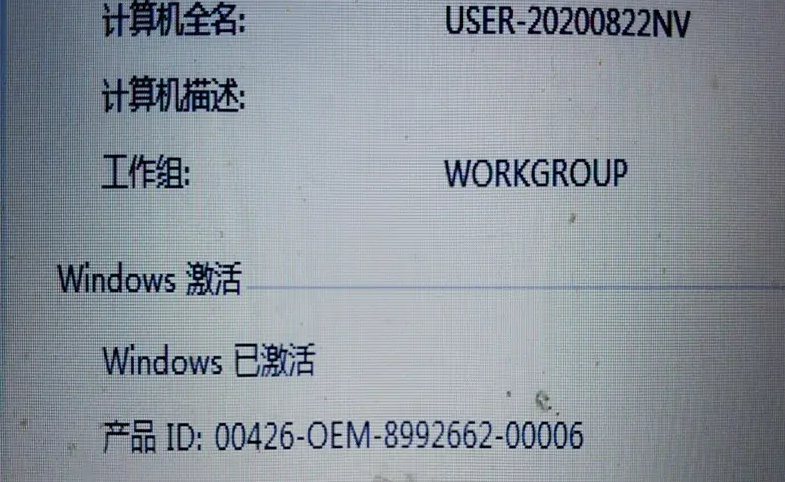
 有用
26
有用
26

 小白系统
小白系统

 1000
1000
 1000
1000
 1000
1000
 1000
1000
 1000
1000
 1000
1000
 1000
1000
 1000
1000
 1000
1000
 1000
1000
工具/原料:
系统版本:Windows 7
品牌型号:Acer 4752
方法/步骤:
电脑windows7激活方式步骤
打开电脑,找到桌面上的计算机图标。
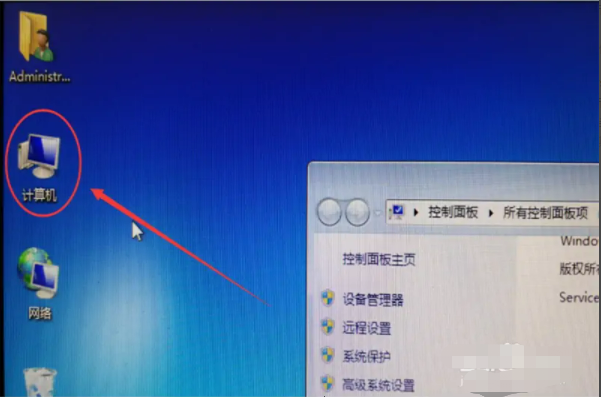
鼠标移动到计算机图标,点击鼠标右键,在弹出的下拉菜单中选择属性选项。
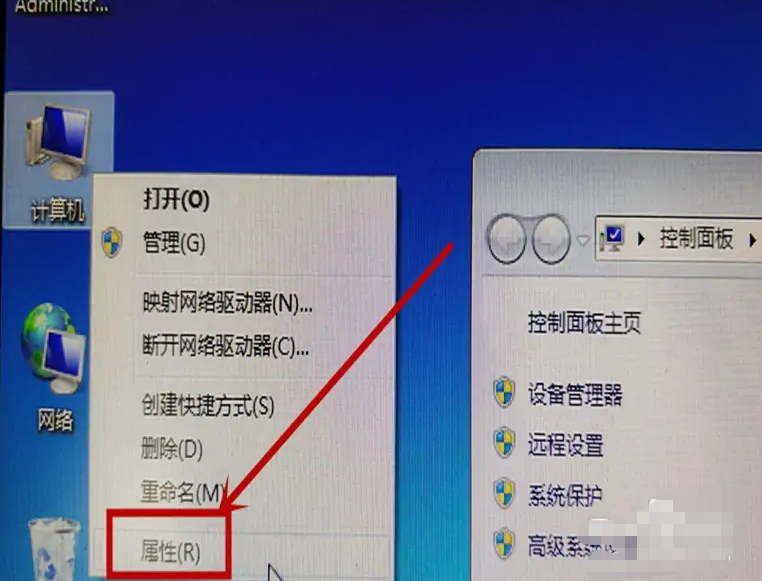
打开属性窗口以后,可以看到最下方的激活状态为不激活。

点击输入产品密钥按钮。
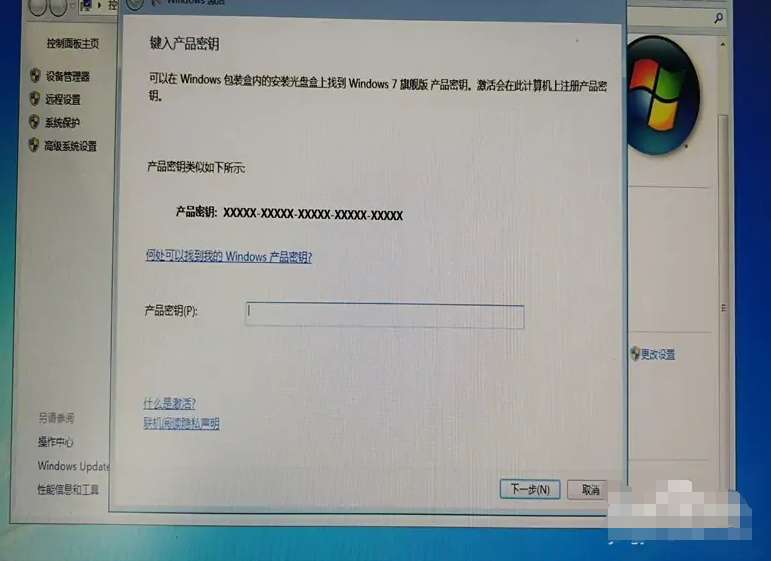
在产品密钥对话框中输入“TFP9Y-VCY3P-VVH3T-8XXCC-MF4YK”激活密钥。
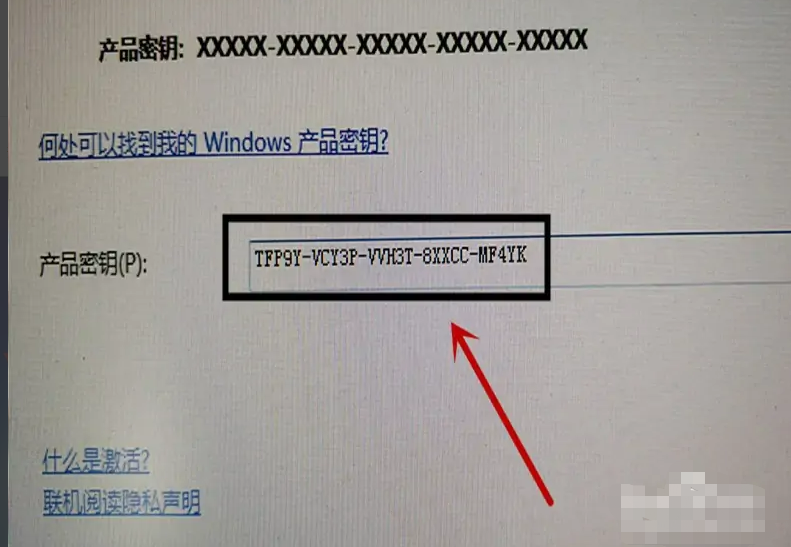
点击下一步按钮,系统自动认证。

退出以后再重新进入计算机属性弹窗,可以查看激活状态。
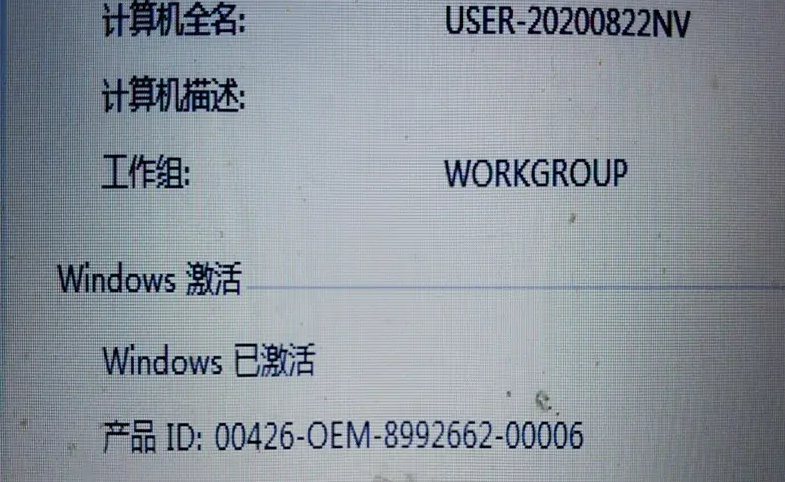
注意事项:自己的如果有密钥的,自己输入自己的密钥。
总结:以上就是具体win7激活的具体操作方法,如果还有小伙伴不知道怎么操作大家可以跟着一起操作试试。
 有用
26
有用
26

分享


转载请注明:文章转载自 www.xiaobaixitong.com
本文固定连接:www.xiaobaixitong.com
 小白系统
小白系统
小白帮助
如果该页面中上述提供的方法无法解决问题,您可以通过使用微信扫描左侧二维码加群让客服免费帮助你解决。备注:人工客服仅限正常工作时间(周一至周六:9:00~12:00 2:00~6:00)

长按或点击右侧按钮复制链接,去粘贴给好友吧~


http://127.0.0.1:5500/content.htmlhttp://127.0.0.1:5500/content.htmlhttp://127.0.0.1:5500/content.htmlhttp://127.0.0.1:5500/content.htmlhttp://127.0.0.1:5500/content.htmlhttp://127.0.0.1:5500/content.htmlhttp://127.0.0.1:5500/content.htmlhttp://127.0.0.1:5500/content.htmlhttp://127.0.0.1:5500/content.html
取消
复制成功
详解win7激活方法两种方法
 1000
10002022/11/07
2022年win7旗舰版永久激活最新密钥神Key win7激活码永久序列号免费激活大全
 1000
10002022/11/03
win7专业版激活密钥2022 win7专业版激活密钥永久激活码
 1000
10002022/11/03
热门搜索
win7激活密钥专业版永久免费版大全
 1000
10002022/10/16
windows7系统如何恢复出厂设置
 1000
10002022/10/09
小白系统重装win7的方法步骤
 1000
10002022/06/24
小白三步装机系统win7怎么激活
 1000
10002022/06/23
win7重装系统后连不上网怎么办
 1000
10002022/06/13
电脑系统重装windows7
 1000
10002020/03/17
一键装机win7图文详解
 1000
10002020/01/30
上一篇:windows7查看激活的步骤
下一篇:windows7小马激活工具怎么用
猜您喜欢
- 图解如何安装win7 64位纯净版..2019/03/12
- 驱动器中没有软盘,小编教你win7驱动器..2018/09/29
- 电脑开不了机怎么重装系统win7..2022/05/27
- 演示win7重装系统详细步骤2021/06/16
- 小编带你了解win7开机密码破解图解教..2021/02/24
- 小白启动盘装系统win7步骤教程..2022/11/01
相关推荐
- 详聊联想y7000p 2021款有什么升级..2021/09/29
- 小编教你win7开启aero特效2017/10/07
- windows7旗舰版下载安装教程演示..2021/10/31
- win7重装系统方法2021/01/25
- 教你怎么给win7硬盘分区2019/01/14
- 技术编辑教您怎么解决配置windowsupda..2019/02/16
文章已经到底了,点击返回首页继续浏览新内容。

















